Budgie ist eine elegante und vereinfachte Desktop-Umgebung, die sich sehr gut in Manjaro integriert. Budgie wird vom Solus-Team entwickelt und gewartet. In diesem Artikel erfahren Sie alles, was Sie bei der Installation des Budgie Desktops auf Manjaro wissen müssen.
Linux-basierte Betriebssysteme haben mehrere Desktop-Umgebungen. Einige, die mit Manjaro geliefert werden, sind KDE Plasma, GNOME, XFCE, Mate, LXDE, Cinnamon, Budgie und LXQt. Die Liste ist jedoch nicht vollständig.
Unter diesen vielen Desktop-Umgebungen ist Budgie enthalten. Beachten Sie auch, dass Sie mit dem Wellensittich-Desktop problemlos auf die Community-basierte Version von Manjaro zugreifen und diese herunterladen können.
Wenn Sie bereits eine installierte Version von Manjaro OS haben, müssen Sie sie nicht erneut installieren. Im Wesentlichen ist es keine praktikable Lösung, Ihren PC neu zu installieren, weil Sie die Desktop-Umgebung ändern möchten. Dies ist die Grundlage für diesen Artikel und der Hauptgrund, warum wir die Installation der Budgie-Desktop-Umgebung veranschaulichen werden.
Das Schöne an Linux ist, dass Sie eine Vielzahl von mehreren Desktop-Umgebungen installieren und jederzeit auf dem Anmeldebildschirm auswählen können.
Diese unterschiedlichen Desktop-Umgebungen verfügen über verschiedene Window-Manager, die Manjaro Linux zur Verfügung stehen. Jeder der letzteren verfügt über einen für seine Funktionen und Schnittstellen spezifischen Stil, der ihn hervorhebt.
Beachten Sie auch, dass Sie auf keinen Fall an den Windows-Manager oder die Desktop-Umgebung gebunden sind, die in Manjaro vorinstalliert waren. Sie können jederzeit nach Belieben ändern.
Über Desktop-Umgebungen
Desktop-Umgebungen sind eine Sammlung verschiedener Komponenten, die harmonisch auf ein gemeinsames Ziel hinarbeiten. Es ist keine einzelne Einheit, wie viele Leute immer angenommen haben.
Zu den Standardkomponenten, aus denen die meisten Desktop-Umgebungen bestehen, gehören:
- Mit Settings oder Configuration Manager können Sie das Aussehen Ihrer Desktop-Umgebung ändern.
- Der Dateimanager ist für das visuelle Durchsuchen, den Zugriff und das Kopieren von Dateien unerlässlich.
- Das Panel ist für die Menüführung und damit die Anzeige von Informationen wie Uhrzeit und Datum zuständig.
- Der Fenstermanager ist für die Größenänderung, das Verschieben und die Anzeige verschiedener Anwendungsfenster unerlässlich.
- Der Hintergrundanbieter ist für die Anzeige der Hintergrundbilder verantwortlich.
- Die hier aufgeführte Liste ist nicht zufällig erschöpfend, da einige Komponenten für bestimmte Desktop-Umgebungen spezifisch sind.
Außerdem kommen viele Desktop-Umgebungen mit eingebauten Anwendungen ihrer Präferenz, Addons, zusätzlichen Widgets und Erweiterungen, die für die Bereitstellung der zusätzlichen Funktionen unerlässlich sind. Manchmal gibt es beim Herunterladen einer Desktop-Umgebung die Möglichkeit, aus mehreren Komponenten auszuwählen, was für Sie zutrifft.
Alternativ besteht auch die Möglichkeit, eine Desktop-Umgebung vollständig zu installieren. Dies bedeutet normalerweise, dass Sie die Desktop-Umgebung zusammen mit den empfohlenen Anwendungen, dem Dateimanager usw. installieren.
In den meisten Szenarien, in denen Sie zusätzliche Komponenten zur Auswahl haben, werden normalerweise Befehle zur Ausführung auf dem Terminal bereitgestellt. Es ist jedoch optional für Sie!
Budgie Desktop-Umgebung
Das Solus-Projekt führte zur Entwicklung von Budgie, das mittlerweile zu einer der bekanntesten und nach Desktop-Umgebungen am besten geeignete ist.
Der GNOME-Stack integriert sich eng in Budgie. Tatsächlich ist Budgie die Gabel von GNOME, hat aber Vorteile der Einfachheit und ist sehr leicht.
Beachten Sie, dass Canonical Ubuntu Budgie Variant hat, eine separate Version insgesamt. Außerdem ist Budgie für die primären Distributionen verfügbar, einschließlich Manjaro, Arch und Debian. Was an Budgie auffällt, ist die insgesamt ekstatische Benutzererfahrung und ist einfach zu bedienen.
Gibt es Risiken bei der Verwendung mehrerer Desktop-Umgebungen??
Die Idee, mehrere Desktop-Umgebungen auf Ihrem Computer zu installieren, ist aufregend. Es hat jedoch seine Risiken. In diesem Abschnitt werden einige der Herausforderungen betrachtet, die sich aus der Ausführung von mehr als einer Desktop-Umgebung ergeben.
- Es gibt eine Überschneidung in den Einstellungen der Pakete; Somit ist für Manjaro . nur eine einzige Desktop-Umgebung vorkonfiguriert. Folglich werden Sie das Thema manuell auf den Rest der Desktop-Umgebungen anwenden.
- Es besteht die Möglichkeit, dass am Ende mehrere Instanzen derselben Anwendungen vorliegen. Ein guter Fall ist, wenn mehrere Bluetooth-Manager vorhanden sind. Sie können es immer noch verwalten, indem Sie Ihren bevorzugten Manager unter den mehreren installierten optimieren.
- Wir haben in der Vergangenheit erlebt, dass mehr als eine Desktop-Umgebung Konfigurationen freigibt. Bei Themen kann es passieren, dass seltsame Dinge passieren.
Ein Workout, für das wir als Alternative bürgen würden, sind unterschiedliche Desktop-Umgebungen für andere Benutzerkonten, insbesondere wenn Sie die oben genannten Risiken als schwierig oder hektisch empfinden und dennoch mehrere Desktop-Umgebungen verwenden möchten.
Im Wesentlichen ist es praktikabel, mehrere Desktop-Umgebungen gleichzeitig auf Ihrem PC auszuführen. Sie müssen jedoch bereit sein, Fehler zu beheben, um die Kompatibilität und andere kleinere Probleme zu beheben, die auftreten können.
Alle Hoffnung ist jedoch nicht verloren. Sie können sich für verschiedene Benutzerkonten entscheiden, jedes mit einer anderen Desktop-Umgebung. Wenn all dies nicht flexibel genug ist, müssen Sie möglicherweise die Desktop-Umgebung installieren, die Ihren Kernanforderungen entspricht.
Was Sie über Manjaro-Einstellungspakete wissen müssen
Die Pakete in den Manjaro-Einstellungen haben Themen und Einstellungen, die sicherstellen, dass der Desktop ähnlich ist, genau wie in Manjaro-ISOs. Die Dateien werden geteilt; Sie können also immer nur eine installiert haben.
Die Namenskonvention im Manjaro-Desktop lautet wie folgt:
manjaro--die Einstellungen
Beispielsweise,
manjaro-xfce-einstellungen
Es wird empfohlen, beim Übergang vom Gnom auf das Metapaket manjaro-gnome-assets zu verzichten. Tun Sie dies, bevor Sie das Einstellungspaket für eine andere Desktop-Umgebung installieren.
Wellensittich-Funktionen
Raven ist ein zentraler Ort für praktisch alles. Die Inhalte bestehen aus Benachrichtigungen, Medienintegration und Applets. Rhythmbox- und VLC-Controller finden sich auch in Raven für eine einfache und zentrale Steuerung für die meisten von uns ausgeführten Anwendungen applications. Sie können auf den Abschnitt „Applets“ zugreifen, indem Sie die Verknüpfung Super + A . verwenden. Alternativ können Sie auf das Applet klicken, das den Status anzeigt.
Budgie Menu verfügt über ein angeborenes Menü mit einer Art der Anpassung nach der Art der Suche sowie einer Filterung nach Kategorie.
Run Dialog ist die Quelle, um schnell eine Anwendung im Windows-Popup zu finden. Dies kann ganz einfach mit der Tastenkombination ALT + F2 auf Ihrer Tastatur ausgelöst werden. Als Ergebnis stehen Ihnen tastaturgesteuerte Einrichtungen für Trägerraketen zur Verfügung.
Das Benachrichtigungscenter ist elegant mit Funktionen für Änderungen, die visuell durchgeführt werden können, sowohl passive als auch umsetzbare Unterstützungsmodi. Sie können auf den Abschnitt "Benachrichtigungen" zugreifen, indem Sie die Tastenkombination Super + N . verwenden
Dieser Abschnitt befasst sich mit der Installation der Budgie-Desktop-Umgebung. Wir werden uns bei Bedarf auch andere zusätzliche Komponenten ansehen. Denken Sie daran, dass wir in allen unseren Tests Manjaro Linux verwenden werden.
Konfiguration von Budgie Desktop
Die Seitenleiste ist für die Konfiguration der Budgie-Desktop-Umgebung unerlässlich. Außerdem ist das Gnome-Control-Center entscheidend für alle Einstellungen, die am System vorgenommen werden müssen.
Schaltflächenlayout ändern
Es ist einfach, das Layout der Schaltfläche mit dconf, settings oder dconf-editor zu ändern, wie unten gezeigt:
gsettings set com.Solus-Projekt.Wellensittich-wm Button-Layout 'Schließen,Minimieren,Maximieren:Appmenü' gsettings set com.Solus-Projekt.Wellensittich-Helfer.Problemumgehungen Fix-Button-Layout 'Schließen,Minimieren,Maximieren:Menü'
Was benötigen Sie vor der Installation von Budgie Desktop in Manjaro?
- Habe ein laufendes Manjaro Linux
- Sudo-Berechtigungen haben
- Haben Sie eine stabile und aktive Internetverbindung. Dies ist praktisch, um Budgie Desktop herunterzuladen und anschließend auf Manjaro zu installieren.
Verschiedene Möglichkeiten, Budgie Desktop Environment auf Manjaro zu installieren
Sie können zwei verschiedene Möglichkeiten verwenden, um die Budgie Desktop Environment auf Manjaro erfolgreich zu installieren. Bei der ersten Option wird die grafische Benutzeroberfläche verwendet, während bei der zweiten Option das Terminal verwendet wird.
Die Budgie-Desktop-Umgebung ist im Pacman-Repository verfügbar, das bereits auf Manjaro vorhanden ist. Alles, was Sie benötigen, ist eine Internetverbindung, mit der Sie Budgie Desktop auf Manjaro installieren können.
Die Installation der Budgie-Desktop-Umgebung über das Terminal oder die grafische Benutzeroberfläche ist nur eine Frage der Präferenz.
Budgie Desktop Environment über die grafische Benutzeroberfläche installieren
Die Installation der Budgie-Desktop-Umgebung über die grafische Benutzeroberfläche ist ein einfacher Vorgang, und wir werden den sequentiellen Prozess auflisten - wie es geht. Wir werden den Pacman Software Manager für diese grafische Benutzerinstallation verwenden.
Schritt 1:
Öffnen Sie das Software-Installationsprogramm. Sie können damit Software entfernen oder hinzufügen.
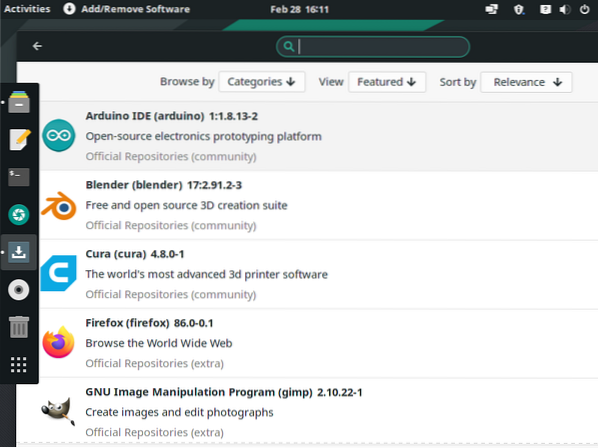
Schritt 2:
Klicken Sie auf das Suchsymbol und geben Sie Budgie in das Suchfeld ein.
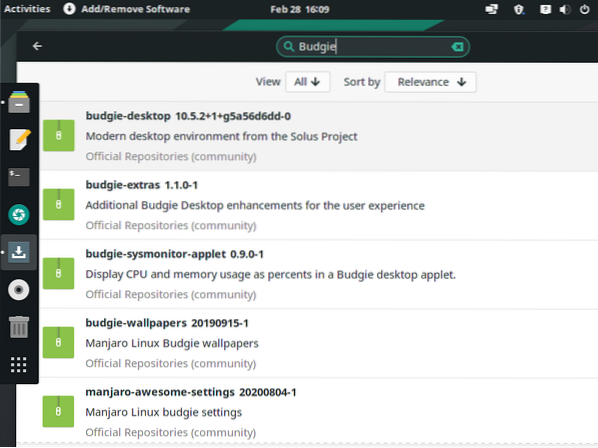
Schritt 3:
Wellensittich und andere Wellensittich-bezogene Anwendungen werden darin aufgeführt.
Schritt 4:
Zu den kritischen Anwendungen, die installiert werden müssen, gehören Wellensittich-Desktop, Wellensittich-Hintergrundbilder, Manjaro-Wellensittich-Einstellungen und Wellensittich-Extras. Diese sorgen dafür, dass Sie eine wundervolle Erfahrung mit dem Wellensittich-Desktop machen. Sie werden die Desktop-Umgebung aufgrund dieser Extras in einigen Fällen besser nutzen können.
Wählen Sie den Wellensittich-Desktop für die Installation.
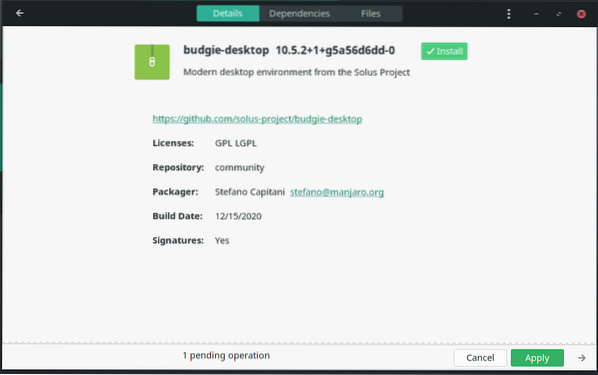
Wählen Sie Wellensittich-Tapeten für die Installation.
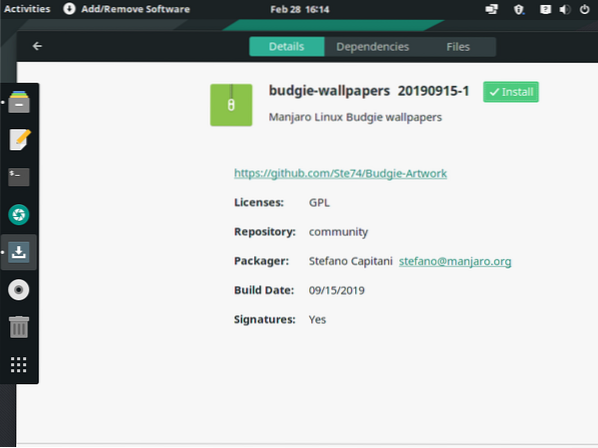
Wählen Sie Manjaro-Wellensittich-Einstellungen und dann Wellensittich-Extras für die Installation.
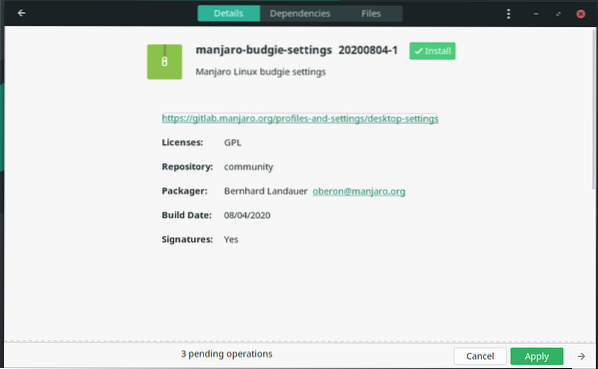
Schritt 5:
Drücken Sie die mittlere Schaltfläche am unteren Rand des Fensters mit dem Namen Anwenden. Dies bestätigt und leitet den Prozess ein.
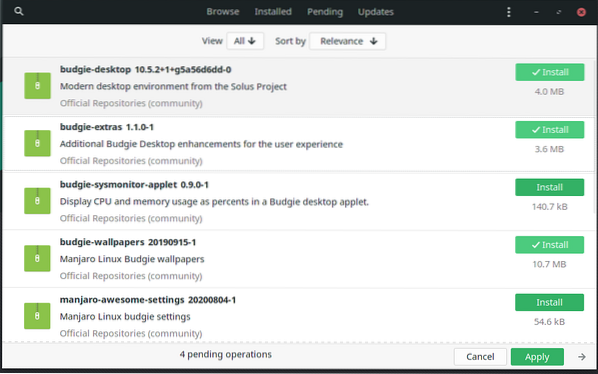
Schritt 6:
Stellen Sie nach Abschluss der Installation aller erforderlichen Pakete sicher, dass Sie das System neu starten.
Schritt 7:
Sobald das System den Neustart abgeschlossen hat, werden Sie mit dem eleganten Wellensittich-Desktop begrüßt. Stellen Sie außerdem sicher, dass der Budgie-Desktop ausgewählt ist, bevor Sie die Sitzung starten.

Budgie Desktop Environment über das Terminal installieren
Wir werden die Budgie-Desktop-Umgebung vom Terminal aus installieren. Der erste Schritt besteht darin, das Terminal zu öffnen und den folgenden Befehl einzufügen oder einzugeben. Andere Komponenten, die für diesen Installationsprozess wichtig sein werden, sind das Netzwerk-Manager-Applet, Bildschirmschoner und das Gnome-Kontrollzentrum.
Führen Sie zunächst den Befehl zum Aktualisieren von Manjaro Linux wie folgt aus:
sudo pacman -Syu
Führen Sie dann den folgenden Befehl aus, um die Budgie Desktop-Umgebung unter Manjaro Linux zu installieren.
sudo pacman -S Wellensittich-Desktop-Netzwerk-Manager-Applet gnome-control-center gnome-screensaver
Ein paar Minuten später startet der Download und der Installationsvorgang. Bald haben Sie Budgie Desktop auf Ihrem System installiert.
Installation zusätzlicher Komponenten
Zu den zusätzlichen Komponenten, die wir hier benötigen, gehören Gnome-Terminal, Nautilus und Extras. Der Standardmanager von GNOME ist der Nautilus.
sudo pacman -S gnome-terminal nautilus budgie-extras dconf-editor
lightdm ist der empfohlene Display-Manager für die Budgie Desktop-Umgebung.
sudo pacman -S lightdm lightdm-slick-greeter lightdm-settings systemctl enable lightdm.Dienstkraft
Nachdem die Installation von lightdm abgeschlossen ist, öffnen Sie /etc/lightdm/lightdom.conf-Datei und suchen Sie nach dem Abschnitt namens [seat:*]. Ersetzen Sie anschließend die Greeter-Sektion, um dm . zu beleuchten.
Greeter-Session=lightdm-slick-greeter
Wenn Sie ein Thema für Wellensittich haben möchten, dann machen Sie sich keine Sorgen mehr, denn Manjaro bietet es. Und Sie können den folgenden Befehl verwenden, um es zu installieren.
sudo pacman -S manjaro-budgie-settings manjaro-settings-manager papirus-maia-icon-theme
Nachdem Sie die Manjaro-Konfigurationen für Budgie abgeschlossen haben, müssen Sie den Slick-Greener bearbeiten.conf-Datei so aussehen und sich anfühlen wie die von Manjaro Linux.
[Greeter] background=/usr/share/backgrounds/manjaro-budgie/manjaro-budgie.jpg theme-name=Matcha-Meer icon-theme-name=Papirus-Maia draw-grid=false
Beginnend
Hier hast du zwei Möglichkeiten. Die erste Option besteht darin, xinitrc so zu ändern, dass Budgie Desktop enthalten ist. Die zweite Alternative besteht darin, die Budgie Desktop-Sitzung mit Hilfe eines Display-Managers auszuwählen, den Sie bevorzugen.
Um xinitrc zu verwenden, führen Sie den folgenden Befehl aus und nehmen Sie die unten angegebenen Änderungen vor.
~/.xinitrc
export XDG_CURRENT_DESKTOP=Wellensittich:GNOME exec Wellensittich-Desktop
Bildschirmsperre aktivieren
Wenn Sie beabsichtigen, den Bildschirm nach einer bestimmten Zeit, z. B. 10 Minuten Inaktivität, zu sperren, müssen Sie gnome-screensaver installieren.
Zusammenfassung
Eine Sache, die jeden dazu bringen wird, sich in Budgie zu verlieben, ist, dass es bei den Systemressourcen nicht extravagant ist und mit relativ moderaten Spezifikationen gut funktionieren kann function. Es lässt sich nicht nur gut in Manjaro Linux integrieren, sondern ist auch elegant und einfach zu bedienen.
Tatsächlich ist die Erfahrung vollständig und lohnenswert. Neben der Installation der Budgie-Desktop-Umgebung können Sie Anpassungen nach Ihren Wünschen vornehmen.
Es gibt verschiedene Ansätze, um eine Wellensittich-Desktop-Umgebung anzupassen, und es steht Ihnen frei, Ihrem Herzen zu folgen.
Es besteht auch die Möglichkeit, die Community-Edition von Manjaro herunterzuladen und zu installieren, da sie mit einem integrierten Wellensittich-Desktop geliefert wird. Wenn Sie das nächste Mal planen, Ihren Manjaro neu zu installieren, probieren Sie diese Community-Edition aus.
 Phenquestions
Phenquestions


